Conda命令、Miniconda3基础安装使用教程
2023-12-23 10:42:17
Conda命令、Miniconda3基础安装使用教程
Minicodna3下载地址:https://docs.conda.io/projects/miniconda/en/latest/index.html
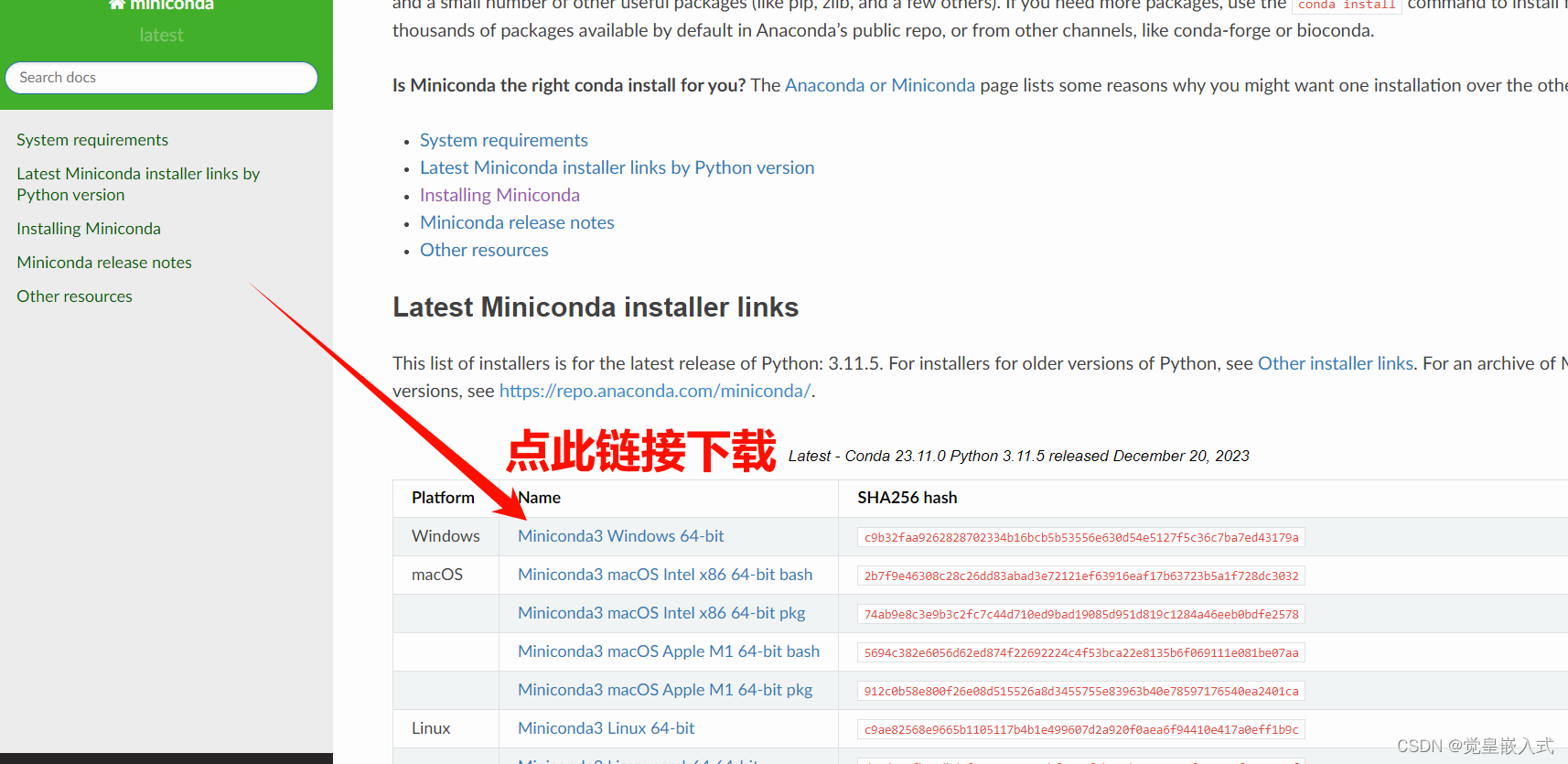
正常安装完毕后,出现conda的控制台:

默认的源下载太慢,换清华源,依次执行以下命令:
conda config --add channels https://mirrors.tuna.tsinghua.edu.cn/anaconda/cloud/msys2/
conda config --add channels https://mirrors.tuna.tsinghua.edu.cn/anaconda/cloud/conda-forge
conda config --add channels https://mirrors.tuna.tsinghua.edu.cn/anaconda/pkgs/free/
conda config --add channels https://mirrors.tuna.tsinghua.edu.cn/anaconda/cloud/pytorch/
conda config --add channels https://mirrors.tuna.tsinghua.edu.cn/anaconda/pkgs/main/
conda config --set show_channel_urls yes
查看conda配置信息
conda info
清理conda(全部)
conda clean --all
创建虚拟环境’django’,指定python版本为3.9:
conda create -n django python=3.9
激活环境:
conda activate django
退出环境:
conda deactivate
删除环境
conda remove -n django --all
查看所有环境:
conda env list
创建的虚拟环境默认在C盘,如果要修改执行以下命令:
conda config --add envs_dirs G:\install\miniconda3\envs
或直接修改配置文件(C:\Users\用户名\.condarc)加入:
envs_dirs:
- E:\install\miniconda3\envs
注意:虚拟环境目录必须要有可读写权限,否则设置成功后,创建虚拟环境时还是在C盘。
文章来源:https://blog.csdn.net/qq153471503/article/details/135164840
本文来自互联网用户投稿,该文观点仅代表作者本人,不代表本站立场。本站仅提供信息存储空间服务,不拥有所有权,不承担相关法律责任。 如若内容造成侵权/违法违规/事实不符,请联系我的编程经验分享网邮箱:veading@qq.com进行投诉反馈,一经查实,立即删除!
本文来自互联网用户投稿,该文观点仅代表作者本人,不代表本站立场。本站仅提供信息存储空间服务,不拥有所有权,不承担相关法律责任。 如若内容造成侵权/违法违规/事实不符,请联系我的编程经验分享网邮箱:veading@qq.com进行投诉反馈,一经查实,立即删除!